Quando analizzi i dati in un foglio di calcolo, il conteggio di celle vuote o vuote potrebbe aiutarti a concentrarti su aree specifiche. Questo è il motivo per cui funzioni come COUNTBLANK, COUNTIF, COUNTIFS e SUMPRODUCT sono così importanti in Fogli Google.
Una parola di avvertimento, tuttavia. Se hai una cella che contiene una stringa di testo vuota (“”) o ha una formula che restituisce un risultato simile, questa cella sarebbe vuota, ma tecnicamente non sarebbe vuota. Se vuoi conoscere il numero di celle veramente vuote, dovrai usare una combinazione delle funzioni SOMMA, RIGHE, COLONNE e CONTA.SE.
Sommario:
Utilizzo di COUNTBLANK
Puoi provare la funzione COUNTBLANK per contare il numero di celle vuote in un foglio di lavoro di Fogli Google. Questo è il modo più rapido per trovare il numero di celle vuote, ma non vuote.
Le celle che contengono numeri o testo non verranno conteggiate, comprese le celle con il numero zero. Come accennato, tuttavia, se una cella sembra vuota ma contiene una stringa di testo vuota (“”), questa verrà conteggiata.
Per usarlo, apri il tuo Fogli Google foglio di calcolo. Fare clic su una cella vuota e digitare = COUNTBLANK (intervallo). Sostituisci intervallo con il tuo intervallo di celle.
Ad esempio, se si desidera contare il numero di celle vuote tra le colonne A e C, è necessario digitare = COUNTBLANK (A: C).
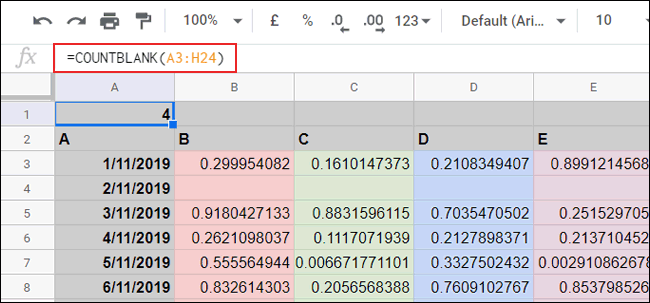
Nell’esempio sopra, le celle da A3 a H24 vengono utilizzate all’interno dell’intervallo. Questo intervallo contiene quattro celle vuote (B4, C4, D4 ed E4), che è la stessa cifra che COUNTBLANK riporta nella cella A1.
Utilizzando COUNTIF e COUNTIFS
Mentre CONTA.VUOTO restituisce il numero di celle vuote, puoi anche utilizzare CONTA.SE o CONTA.SE per ottenere lo stesso risultato.
CONTA.SE conta il numero di celle che soddisfano i criteri definiti all’interno della formula stessa. Poiché desideri contare le celle vuote, puoi utilizzare una stringa di testo vuota come criterio.
Per utilizzare COUNTIF, apri il foglio di lavoro di Fogli Google e fai clic su una cella vuota. Digita = CONTA.SE (intervallo, “”), sostituendo intervallo con l’intervallo di celle scelto.
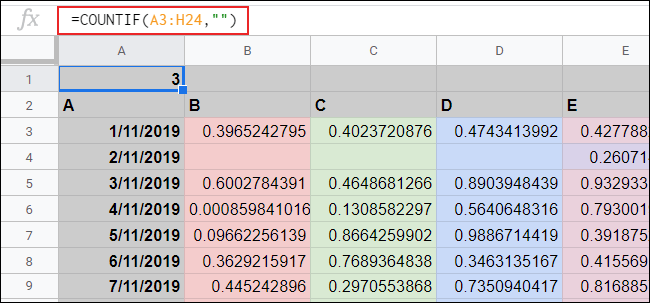
L’esempio precedente ha tre celle vuote (B4, C4 e D4) nell’intervallo da A3 a H24, con la funzione CONTA.SE nella cella A1 che restituisce lo stesso numero di celle vuote.
La funzione CONTA.SE può essere utilizzata come alternativa a CONTA.SE. Usa = COUNTIFS (intervallo, “”), sostituendo intervallo con l’intervallo di celle selezionato.
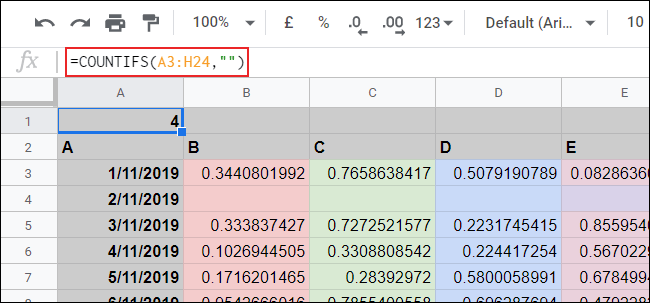
Nell’esempio sopra, sono state trovate quattro celle vuote all’interno dell’intervallo di celle da A3 a H24.
Utilizzo di SUMPRODUCT
La funzione SUMPRODUCT offre un percorso leggermente più complesso per contare il numero di celle vuote. Conta il numero di celle che corrispondono a determinati criteri che, in questo caso, sarebbero una stringa di testo vuota (“”).
Per utilizzare SUMPRODUCT, apri il foglio di lavoro di Fogli Google e fai clic su una cella vuota. Digita = SUMPRODUCT (- (range = “”)), sostituendo intervallo con l’intervallo di celle scelto.
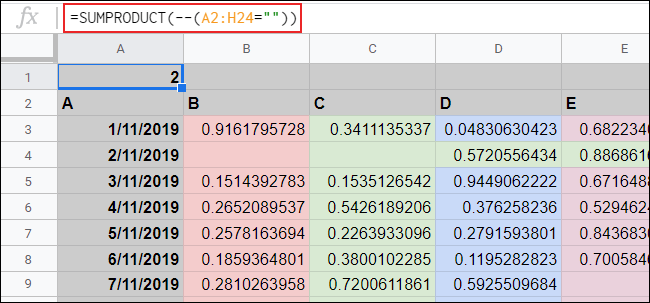
L’esempio sopra mostra che all’interno dell’intervallo di celle da A2 a H24, sono state trovate due celle vuote (B4 e C4).
Conteggio delle celle vuote
Tutte le funzioni sopra elencate contano le celle che sono vuote ma che non sono tecnicamente vuote. Se una funzione restituisce un risultato nullo o vuoto o se in una cella è presente una stringa di testo vuota (“”), tali celle vengono conteggiate come vuote.
Una soluzione alternativa a questo problema è utilizzare CONTA.SE per contare il numero di celle con un valore numerico, quindi utilizzare una seconda formula CONTA.SE per contare il numero di celle contenenti testo o stringhe di testo vuote.
È quindi possibile aggiungere i risultati di questi calcoli e sottrarli dal numero di celle nell’intervallo di dati. Dovrai prima conoscere il numero di celle nel tuo intervallo. Per scoprirlo, puoi utilizzare le funzioni RIGHE e COLONNE.
Per iniziare, apri il foglio di calcolo di Fogli Google, fai clic su una cella vuota e digita = ROWS (intervallo) * COLUMNS (intervallo), sostituendo il valore dell’intervallo con l’intervallo di celle.
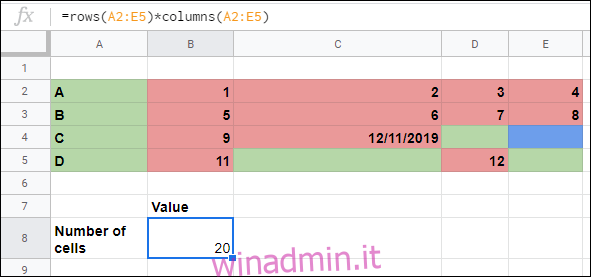
In una seconda cella vuota, digitare = COUNTIF (range, “> = 0 ″) per contare il numero di celle con un valore numerico. Ancora una volta, sostituisci intervallo con l’intervallo di celle appropriato per i tuoi dati.
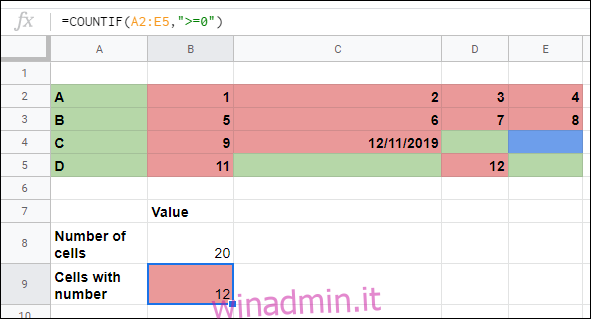
Per cercare celle o celle vuote contenenti testo, digita = COUNTIF (intervallo, “*”) in una terza cella vuota. Sostituire l’intervallo come richiesto.
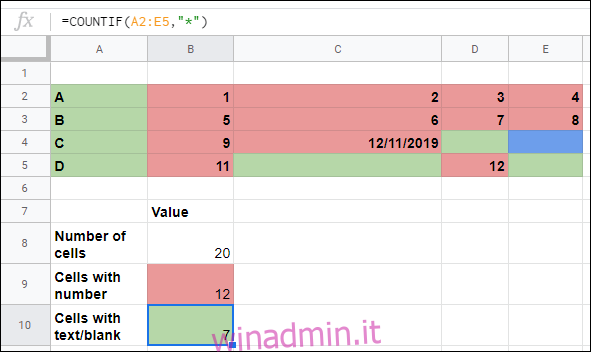
È quindi possibile utilizzare SOMMA per sommare i due valori CONTA.SE, sottraendo tale cifra dal numero di celle nell’intervallo calcolato utilizzando le funzioni RIGHE e COLONNE.
Nel nostro esempio, il numero totale di celle può essere trovato nella cella B8, il numero di celle con un valore numerico in B9 e il numero di celle che contengono testo o una stringa di testo vuota in B10.
Sostituendo questi valori di cella con i tuoi, potresti usare = B8-SUM (B9: 10) per determinare il numero di celle veramente vuote nel tuo intervallo.
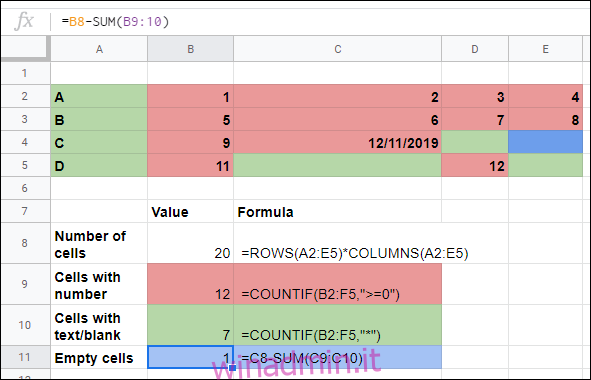
Come dimostra l’esempio precedente, in un intervallo di 20 celle (da A2 a E5), 19 celle hanno un numero, un testo o una stringa di testo vuota. Solo una cella, E4, era completamente vuota.
